4 yksinkertaista tekniikkaa MOV-tiedostojen muuntamiseen MP4:ksi
Nykyään mediatiedostojemme käyttämisestä ja jakamisesta on tullut välttämätöntä. Tiedostomuotojen monipuolisuudella on ratkaiseva rooli. Ja niinpä tarpeesta muuntaa tiedostoja muodosta toiseen on tullut yleistä. Yksi tällainen muunnos, jonka monet kohtaavat, on MOV: sta MP4: ään. Nyt MOV:n pakkaaminen MP4:ksi voi olla arvokas taito. Lisäksi on tärkeää tietää, mikä on sopiva työkalu käytettäväksi. Joten tässä syvennytään näihin kahteen muotoon määrittelemällä ja erottamalla ne. Lopuksi opetamme sinulle kuinka muuttua MOV MP4 parhaiden työkalujen avulla. Mennään asiaan!
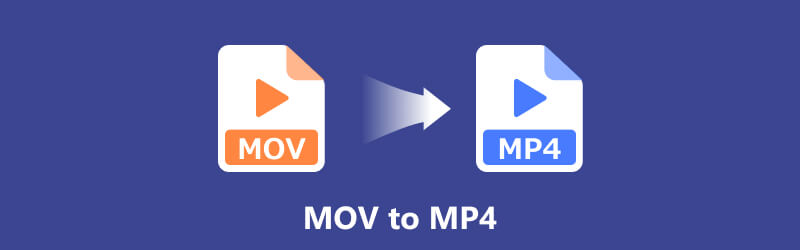
- OPAS LIST
- Osa 1. MOV vs. MP4
- Osa 2. Kuinka muuntaa MOV nopeasti MP4:ksi työpöydällä
- Osa 3. Ilmaiset menetelmät MOV-tiedostojen muuntamiseksi MP4-muotoon
- Osa 4. Usein kysyttyä MOV:n muuntamisesta MP4:ksi
Osa 1. MOV vs. MP4
MOV
MOV on Applen QuickTime Playerin käyttämä erityinen videomuoto. Apple teki sen vuonna 1998 Macintoshille. Se liittyy yleensä Applen ekosysteemiin, kuten Mac-tietokoneisiin, iPhoneihin ja iPadeihin. Videoiden säilyttämisen lisäksi se voi myös tallentaa ääni- ja tekstitietoja, kuten tekstityksiä. Se avautuu helposti sekä Mac- että PC-tietokoneissa. Kuitenkin PC:t saattavat tarvita jotain nimeltä 3vix-koodekki toimiakseen hyvin.
MP4
MP4 on suosittu multimediatiedostomuotosäilö, jota käytetään videoiden tallentamiseen. Teknisesti se on kuin digitaalinen kontti, joka sisältää pakatun videon ja tarvittavat tiedot toistoa varten. Se voi sisältää videoita, still-kuvia ja jopa tekstityksiä. Nyt, toisin kuin MOV, se ei ole sidottu tiettyyn yritykseen. Lisäksi MP4 on yleensä pienempiä kuin MOV ja muut tiedostotyypit, koska ne ovat hyvin pakatut. Näin ollen monet laitteet ja ohjelmistot tukevat sitä.
Alla on vertailutaulukko näiden kahden suositun muodon välillä. Tarkista se ymmärtääksesi paremmin MOV: n ja MP4: n.
| Aspekti | MOV | MP4 |
|---|---|---|
| Kehittäjä | Omena | Kansainvälinen standardointijärjestö (ISO) |
| Tiedostopääte | .mov | .mp4 |
| Codec | Yleensä käyttää H.264:ää, mutta tukee useita koodekkeja | H.264 (yleisesti), mutta monipuolinen erilaisilla koodekeilla |
| Yhteensopivuus | Liittyy ensisijaisesti Applen laitteisiin ja ohjelmistoihin | Yleisesti tuettu eri alustoilla ja laitteilla |
| Käytettävyys | Yleisesti käytetty ammattimaisessa editoinnissa | Käytetään laajasti online-suoratoistoon, sosiaaliseen mediaan ja yleiseen multimediaan |
| Tiedoston koko | Suurempi tiedostokoko korkean laadun ansiosta | Pienemmät tiedostokoot säilyttäen samalla hyvän laadun |
| Laatu | Tunnettu korkean laadun ylläpitämisestä | Tarjoaa tasapainon laadun ja pakkaustehokkuuden välillä |
Siellä on kattava MOV- ja MP4-vertailu. Siirrytään nyt oppimaan kuinka muuntaa MOV MP4-tiedostoksi.
Osa 2. Kuinka muuntaa MOV nopeasti MP4:ksi työpöydällä
Onko sinulla vaikeuksia valita sinulle sopiva muuntaja? Älä murehdi enää. ArkThinker Video Converter Ultimate on täällä opastamassa sinua. Se on turvallinen ja luotettava työkalu, jonka voit ladata työpöydällesi. Työkalun päätehtävä on muuntaa videotiedostot haluamiisi muotoihin. Se tukee useita videotiedostomuotoja, kuten MP4, MOV, MKV, AVI ja paljon muuta. Näin ollen on helpompi muuttaa videosi toiseen tiedostomuotoon. Videomuuntimen lisäksi voit käyttää sitä myös äänimuuntimena. Se tukee ääniformaatteja, kuten MP3, M4A, FLAC ja niin edelleen. Lisäksi sen avulla voit muuntaa video- ja äänitiedostoja eri laitteiden kanssa yhteensopiviin muotoihin. Näitä ovat iPhone, Android-laitteet, televisiot ja paljon muuta. Kun otetaan huomioon työkalun tukemat muodot, se on täydellinen työkalu muuttaa MOV MP4:ksi. Itse asiassa se tarjoaa myös suoraviivaisen videon muunnosprosessin. Joten, olitpa ammattilainen tai aloittelija, voit muuntaa tiedostosi sen avulla. Alla on ArkThunker Video Converter Ultimaten ominaisuudet, jotka sinun kannattaa tarkistaa.
- Se muuntaa laajan valikoiman video- ja äänitiedostoja muihin 1000 muotoon. Formaatioita ovat MOV, MP4, MKV, MP3, FLAC jne.
- Muunna tiedostot jopa 30 kertaa nopeammin muihin työkaluihin verrattuna. Samalla laatu säilyy.
- Se tukee erämuuntamista.
- Muokkaustyökalut, kuten trimmaus, rajaus, tekstitysten ja suodattimien lisääminen jne. ovat käytettävissä.
- Tarjoaa intuitiivisen ja yksinkertaisen käyttöliittymän.
- Se on yhteensopiva useiden alustojen kanssa, kuten Windows ja Mac.
Nyt voit tallentaa .mov-tiedoston .mp4-muodossa ArkThinker Video Converter Ultimate -sovelluksella.
Lataa ohjelmisto.
Aloita lataamalla ArkThinker Video Converter Ultimate työpöydälläsi. Tämän jälkeen asenna työkalu, jotta voit käyttää sitä kokonaan. Kun asennus on valmis, ohjelmisto käynnistyy automaattisesti.
Lisää MOV-tiedosto.
Varmista työkalun pääliittymässä, että olet Muunnin osio. Napsauta sitten Lisää tiedostoja tai Plus -painiketta lisätäksesi MOV-tiedostosi. Voit myös vetää ja pudottaa MOV-videon lisätäksesi sen työkaluun.
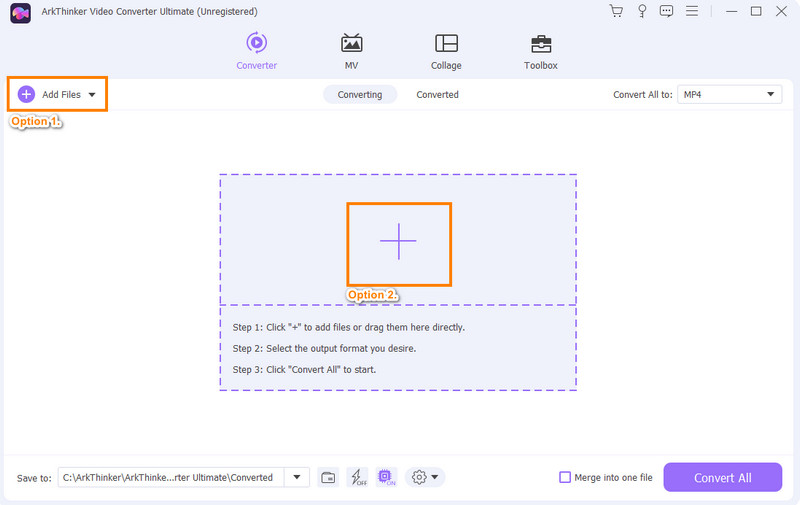
Valitse tulostusmuoto (MP4).
Napsauta nyt Muunna kaikki muotoon pudotusvalikosta. Etsi ja valitse profiiliasetuksista MP4 tulostusmuoto. Voit myös valita videollesi resoluution.
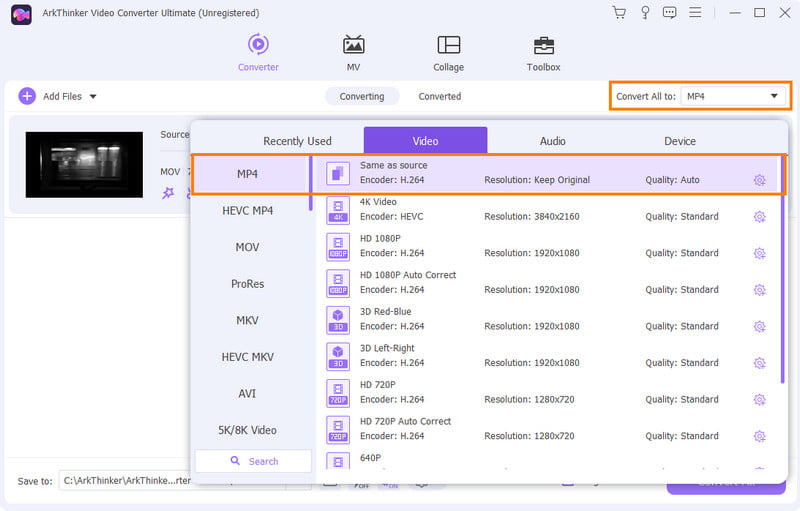
Aloita muunnosprosessi.
Sen jälkeen suuntaa kohtaan Tallenna kohteeseen -osio käyttöliittymän vasemmassa alakulmassa. Valitse seuraavaksi, mihin tallennat muunnetun MOV:n MP4:ksi. Kun olet valmis, napsauta Muunna kaikki -painiketta aloittaaksesi muuntamisen. Lopuksi odota, kunnes prosessi on valmis, ja siinä se!
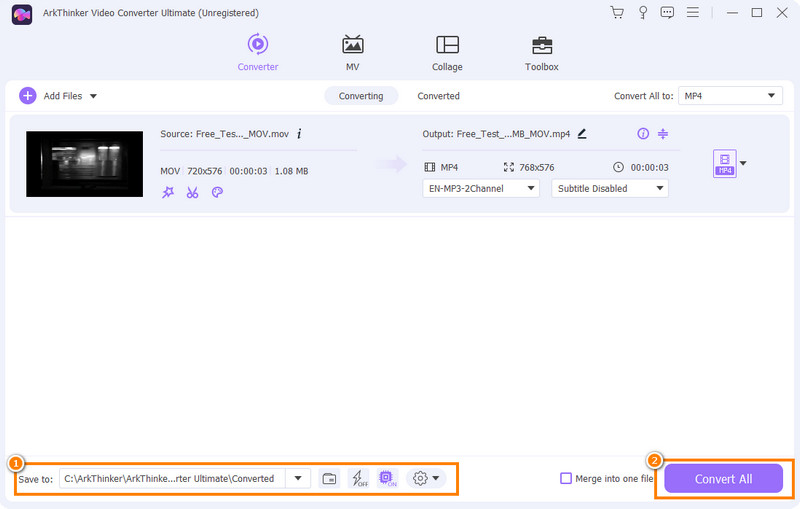
Osa 3. Ilmaiset menetelmät MOV-tiedostojen muuntamiseksi MP4-muotoon
Etsitkö ilmaista tapaa muuntaa MOV-tiedostosi MP4-muotoon? Tässä osassa jaamme 3 ilmaista menetelmää, joiden avulla voit tehdä sen. Tutustu näihin työkaluihin lukeessasi.
Vaihtoehto 1. VLC
VideoLANin kehittämä VLC-mediasoitin on ilmainen ja avoimen lähdekoodin ohjelmisto. Se on suosittu ohjelmisto vankkojen mediatoistoominaisuuksiensa vuoksi. Lisäksi se tukee laajaa multimediamuotoa. Lisäksi VLC:ssä on sisäänrakennettu muunnostoiminto. Tämä tarkoittaa, että voit myös muuntaa MOV-tiedoston MP4:ksi sen avulla. Se voi myös olla paras ratkaisusi tiedostojen muuntamiseen. Monipuolisuudestaan huolimatta siinä on kuitenkin myös haittapuoli. VLC:llä on oppimiskäyrä, mikä tarkoittaa, että joidenkin käyttäjien voi olla vaikea käyttää sitä. Toisten mielestä sen käyttöliittymä on vähemmän intuitiivinen. Siitä huolimatta, jos haluat ilmaisen muuntimen, käytä VLC:tä.
ominaisuudet
◆ Tukee monenlaista median toistoa ja tiedostojen muuntamista.
◆ Se on ilmainen.
◆ Se tukee useita alustoja, kuten Windowsia, macOS:ää ja Linuxia.
◆ Työkalu tukee useita tiedostomuotoja.
◆ Muuntaa tiedoston ilman vesileimaa ja ilman rajoituksia.
Muunna MOV MP4:ksi VLC:llä:
Lataa ensin VLC:n uusin versio. Asenna seuraavaksi mediasoitin tietokoneellesi. Tämän jälkeen käynnistä ohjelmisto.
Siirry seuraavaksi ylempään valikkoon ja napsauta Valikko -välilehti. Valitse avattavasta valikosta Muunna/Tallenna vaihtoehto.
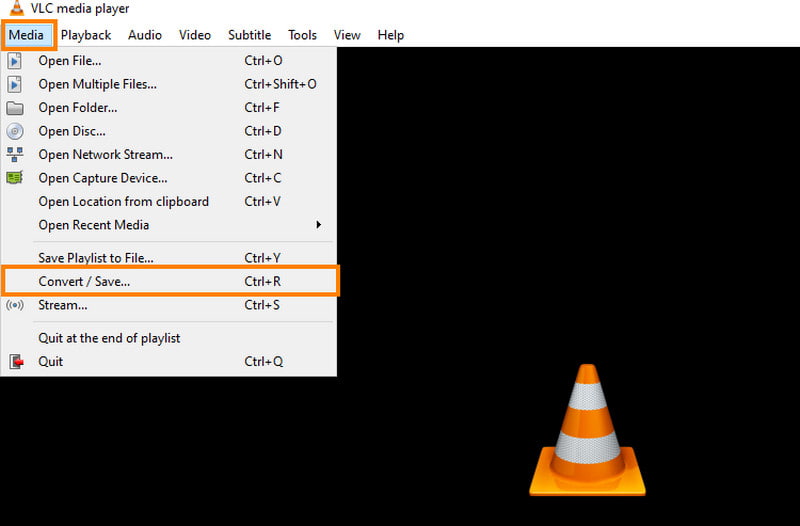
Siirry pienen ikkunan kehotteeseen kohtaan Tiedosto -välilehti. Napsauta sen jälkeen Lisätä -painiketta valitaksesi MOV-tiedoston, jonka haluat muuntaa. Napsauta nyt Muunna/Tallenna -painiketta.
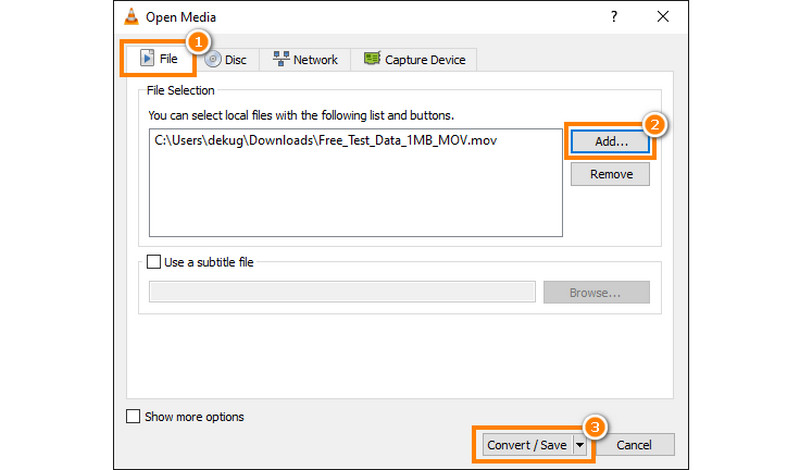
Käytössä Muuntaa ikkuna, mene Profiili pudotusvalikosta. Valitse seuraavaksi Video – H.264 + MP3 (MP4) vaihtoehto. Määritä nyt tulostuskansio ja vaihda tiedostonimen tunnisteeksi ".mp4". Napsauta lopuksi alkaa -painiketta. Tämän työkalun avulla voit myös nopeuttaa videoita.
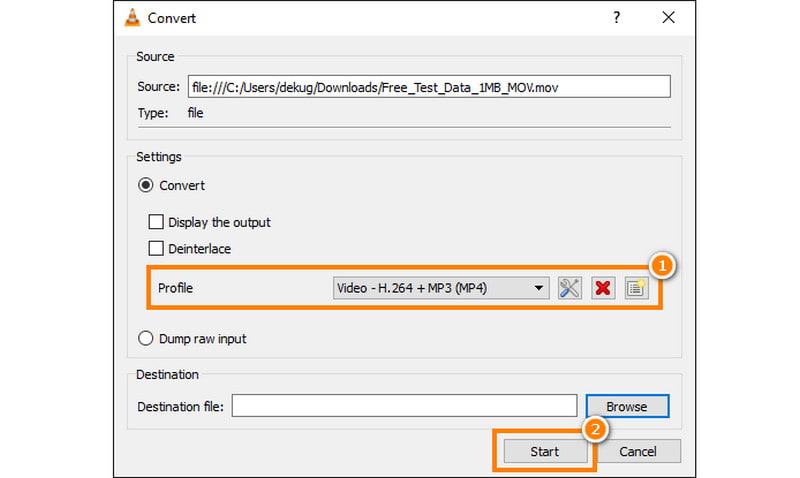
Vaihtoehto 2. Convertio
Toinen tapa vaihtaa MOV MP4:ksi ilmaiseksi on Convertio. Se on online-alusta, jonka avulla voit vaihtaa videotiedostomuodon toiseen. Koska se on käytettävissä verkossa, sinun ei tarvitse asentaa mitään ohjelmistoa käyttääksesi sitä. Siten se tarjoaa helpon tavan muuntaa tiedostot haluamaasi muotoon. MOV:n ja MP4:n lisäksi se tukee muun tyyppisiä formaatteja. Se sisältää 3GP, MKV AVI, FLV ja niin edelleen. Vaikka se on ilmainen ja helppokäyttöinen, sillä on myös haittoja. Yksi niistä on sen riippuvuus Internet-yhteydestäsi. Joten keskeytyksen estämiseksi varmista, että sinulla on vakaa Internet-yhteys. Mutta silti kannattaa yrittää.
ominaisuudet
◆ Se tarjoaa helposti navigoitavan käyttöliittymän.
◆ Muuntaa erityyppisiä tiedostoja, kuten videoita, kuvia, asiakirjoja ja paljon muuta.
◆ Tukee laajoja syöttö- ja tulostusmuotoja.
◆ Vapaa pääsy työkalun perustoimintoihin ja -ominaisuuksiin.
◆ Se mahdollistaa asetusten tai parametrien säätämisen muunnosprosessin aikana.
MOV:n muuttaminen MP4:ksi VEED.IO:n avulla:
Siirry ensin Convertion viralliselle verkkosivustolle. Kun olet siellä, napsauta Valitse Tiedostot -painiketta valitaksesi ja ladataksesi MOV-tiedostosi.
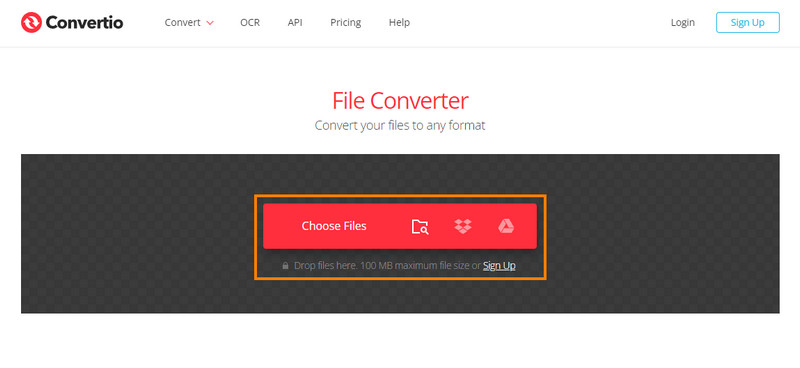
Kun olet ladannut tiedoston, valitse MP4 tulostusmuotona. Convertio tarjoaa luettelon muotovaihtoehdoista, joten muista valita MP4.
Ennen muuntamista voit säätää videosi asetuksia (valinnainen). Mukauta vaihtoehtoja mieltymystesi mukaan.
Kun kaikki on asetettu, napsauta Muuntaa -painiketta aloittaaksesi prosessin. Odota, kunnes työkalu on muuttanut MOV-tiedoston MP4-muotoon. Lataa lopuksi työkalu laitteellesi tai tietokoneellesi.
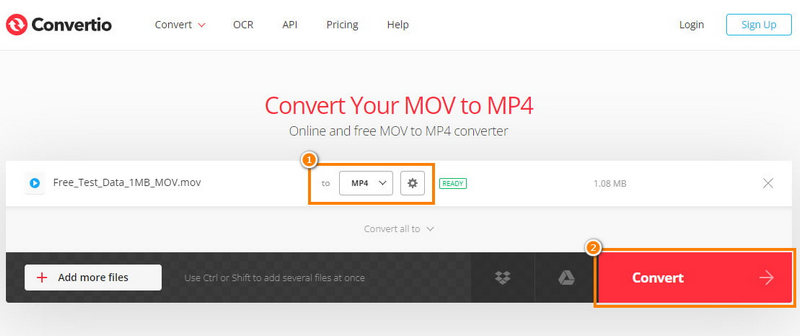
Vaihtoehto 3. VEED.IO
Viimeisenä mutta ei vähäisimpänä, meillä on VEED.IO. VEED tarjoaa myös ilmaisen online-työkalun tiedostojesi muuntamiseen. Se tukee muotoja, kuten MP4, AVI, MKV, MOV, FLV ja paljon muuta. Kun otetaan huomioon muodot, voimme sanoa, että voit käyttää sitä muuntaaksesi MOV: n MP4: ksi. Tämän lisäksi sinulla on mahdollisuus muokata videoita ennen niiden muuntamista. Se tarjoaa kattavat videonmuokkaustyökalut, joita voit käyttää. Huomaa kuitenkin, että koska se on online-työkalu, tarvitset Internet-yhteyden käyttääksesi sitä. Ei vain sitä, vaan sen on oltava vakaa, varsinkin jos tiedostosi on suuri. Siitä huolimatta, jos et ole huolissasi Wi-Fi-verkostasi, se on hyvä vaihtoehto.
ominaisuudet
◆ Se tarjoaa yksinkertaisen ja helposti ymmärrettävän käyttöliittymän.
◆ Se tarjoaa suoraviivaisen tavan muuntaa tiedostoja.
◆ Se tukee myös erilaisia tulostusmuotoja, kuten WMV, AVI, MPEG, FLV ja paljon muuta.
◆ Työkalu tukee perusmuokkaustyökaluja. Se sisältää trimmaus, tekstityksen lisääminen jne.
◆ Se on myös käytettävissä missä tahansa, ja sinun on ladattava mikä tahansa työkalu.
MOV-muunnos MP4:ksi VEED.IO:n avulla:
Avaa selaimesi ja etsi ilmainen VEED-videomuunnin. Kun näet sen hakutuloksissa, napsauta sitä päästäksesi sen pääsivulle.
Napsauta sitten Muunna tiedostosi ja lataa MOV-tiedostosi. Vaihtoehtoisesti voit vetää ja pudottaa videosi alustalle.
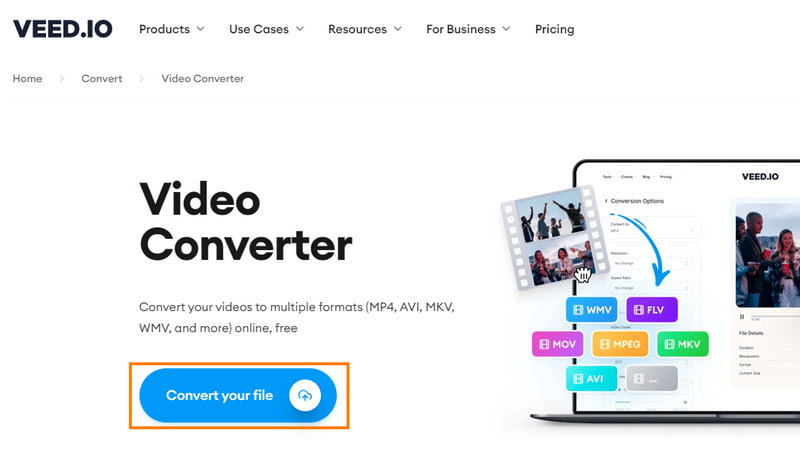
Valitse sen jälkeen haluamasi tulostusmuoto. Varmista, että valitset MP4-vaihtoehdon. Paina sitten Muuntaa -painiketta, ja prosessi alkaa. Lopuksi voit ladata videon tietokoneellesi tai laitteellesi.
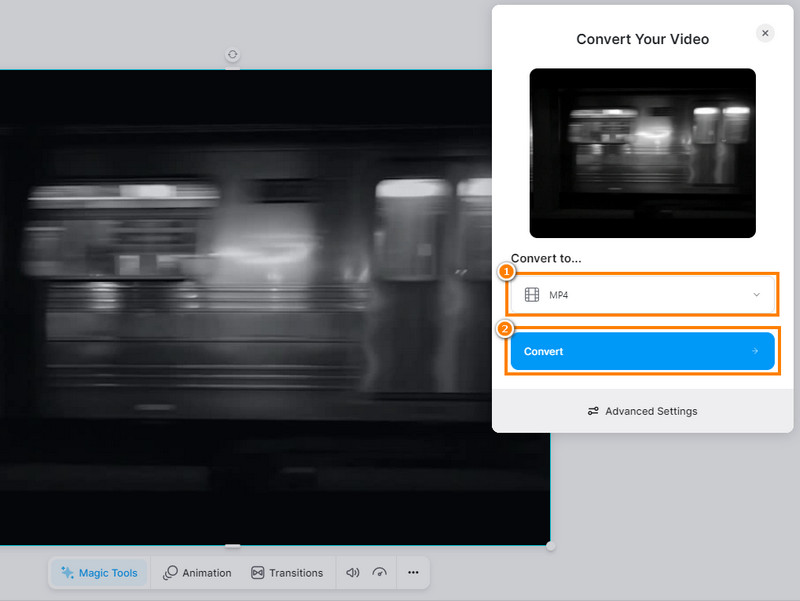
Osa 4. Usein kysyttyä MOV:n muuntamisesta MP4:ksi
Onko MP4 vai MOV parempi laatu?
Laatu riippuu käytetystä pakkauksesta ja koodekeista. Sekä MP4 että MOV voivat tarjota korkeaa laatua. Laadun valinta riippuu kuitenkin usein pakkauksen aikana käytetyistä asetuskoodekeista.
Onko MP4 pienempi kuin MOV?
Yleensä kyllä. MP4-tiedostot ovat usein pienempiä kuin MOV-tiedostot. Tämä johtuu tehokkaammista pakkausmenetelmistä. Näin MP4 on ensisijainen valinta online-suoratoistoon ja -jakamiseen.
Voitko muuntaa MOV:n MP4:ksi QuickTimen avulla?
QuickTimessa ei ole sisäänrakennettua ominaisuutta MOV:n muuntamiseksi MP4:ksi. Voit kuitenkin viedä MOV-tiedoston MP4-muodossa valitsemalla Tiedosto > Vie nimellä. Valitse lopuksi MP4-muoto.
Johtopäätös
Päätä se muuntamalla MOV MP4 ei pitäisi koskaan olla haastavaa. Varsinkin nykyään on olemassa monia tapoja tehdä se. Siten sen avulla voit tehdä videostasi helposti jaettavan ja toiston sujuvammin. Nyt, ArkThinker Video Converter Ultimate todellakin erottuu yllä olevista työkaluista. Sen avulla voit muuntaa helpommin, ja se on käytettävissä offline-tilassa! Sen avulla voit käyttää sitä ilman Internet-yhteyttä. Joten kokeile nyt!
Mitä mieltä olet tästä postauksesta? Klikkaa arvostellaksesi tätä viestiä.
Erinomainen
Arvosana: 4.9 / 5 (perustuu 467 äänet)
Etsi lisää ratkaisuja
Parhaat tavat muuntaa MP4-videoita GIF- tai Vise Versa -muotoon Videon muuntaminen GIF-muotoon: Helppo ja nopea lähestymistapa Meta MOV GIF:ksi: Luotettava tapa muuntaa MOV GIF-muotoon Kuinka muuntaa WebM GIF:ksi 4 työpöytä- ja mobiilityökalulla Kuinka tehdä lyhyt video pidempi kolmella eri menetelmällä Säädä videon pituus Instagram-julkaisuille, tarinoille ja IGTV:lleSuhteellisia artikkeleita
- Muunna video
- Muunna MP4 MP3:ksi ilmaiseksi verkossa – helppokäyttöinen työkalu ArkThinker:stä
- ArkThinker ilmainen MOV-MP4-muunnin verkossa [helppokäyttöinen]
- Huippuluokan videotrimmeri saatavana Windowsille, Macille, Androidille ja iOS:lle
- Kuinka luoda Instagram-suodatin erinomaisilla työkaluilla
- Helppoja ohjeita videon leikkaamiseen Snapchatissa
- Helpoin tapa lyhentää videota eri laitteilla
- 3 tapaa lisätä tekstiä videoon online- ja offline-työkaluilla
- Menetelmät vesileiman lisäämiseen GIF-tiedostoon ja vesileiman poistamiseen GIF:stä
- Kuinka luoda Instagram-suodatin erinomaisilla työkaluilla
- Helppoja tapoja valokuvan lisäämiseen videoon online- ja offline-tilassa



